outlook邮件显示不全怎么办 outlook邮箱邮件打开显示不全解决方法
更新时间:2023-02-13 11:44:08作者:runxin
我们在使用电脑办公的过程中,也难免会用到邮箱工具来进行邮件的传输,因此大多用户也都会通过outlook邮箱来操作,不过最近有用户在outlook邮箱中接收到邮件打开时却显示不全,对此outlook邮件显示不全怎么办呢?接下来小编就来告诉大家outlook邮箱邮件打开显示不全解决方法。
具体方法:
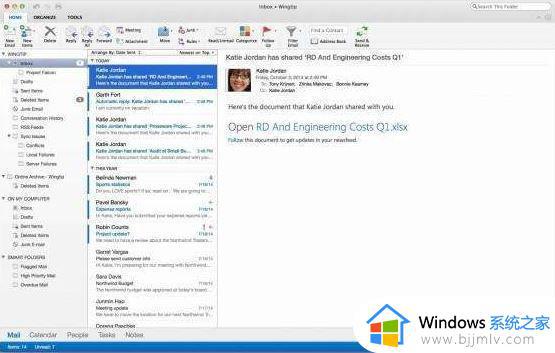
1、安全模式启动Outlook(注意此时预览面板reading pane会暂时被禁用), 然后双击邮件检查问题是否与某些add-in 有关: 按住键盘Win图标键和R 键打开运行程序, 在搜索框中输入 Outlook.exe /safe 注意Outlook.exe 与 /间有一个空格键;
2、退出Outlook客户端,在Windows文件管理器中搜索地址: C:\Users\\AppData\Local\Microsoft\Outlook, 保存该文件夹下的所有文件到其他文件夹, 然后删除该文件夹下的内容, 重新启动Outlook。
3、修复完成后重启outlook查看是否正常;
4、如果还是存在问题,则可以将系统中的office完全卸载,然后使用:Office2010-2019镜像下载工具重新下载office进行安装即可。
以上就是小编教大家的outlook邮箱邮件打开显示不全解决方法了,有出现这种现象的小伙伴不妨根据小编的方法来解决吧,希望能够对大家有所帮助。
outlook邮件显示不全怎么办 outlook邮箱邮件打开显示不全解决方法相关教程
- outlook收件箱邮件不见了怎么办 outlook看不到以前的邮件处理方法
- outlook发不出去邮件怎么办 outlook邮箱只能收不能发如何解决
- 邮箱outlook登录不上怎么办 outlook邮箱不能登录解决方法
- outlook收不到邮件原因及解决方法 outlook收不到邮件怎么办
- outlook邮箱不能预览附件怎么办 outlook邮箱不能预览文件解决方法
- outlook邮箱批量发送邮件教程 outlook邮件如何批量发送邮件
- outlook怎么全选邮件 outlook邮件如何全选
- outlook邮箱收不到邮件怎么解决 电脑端outlook无法接收邮件修复方法
- windows邮箱收不到邮件怎么办?微软邮箱收不到邮件解决方法
- outlook邮箱怎么群发单显 outlook邮箱如何设置群发单显
- 惠普新电脑只有c盘没有d盘怎么办 惠普电脑只有一个C盘,如何分D盘
- 惠普电脑无法启动windows怎么办?惠普电脑无法启动系统如何 处理
- host在哪个文件夹里面 电脑hosts文件夹位置介绍
- word目录怎么生成 word目录自动生成步骤
- 惠普键盘win键怎么解锁 惠普键盘win键锁了按什么解锁
- 火绒驱动版本不匹配重启没用怎么办 火绒驱动版本不匹配重启依旧不匹配如何处理
热门推荐
电脑教程推荐
win10系统推荐